Pokemon Go am PC mit KoPlayer spielen: Alles, was Sie wissen müssen
Wenn Sie KoPlayer für Pokemon Go spielen möchten, lesen Sie weiter. In diesem Artikel sehen wir uns den KoPlayer ausführlich an. Der Spaß ist nur 1 Klick entfernt.

Jan 07, 2025 • Archiviert an: Alle Lösungen für iOS und Android • Bewährte Lösungen
KoPlayer ist ein Android-Emulator, der also ein besseres Spielerlebnis auf dem Computer garantiert. Mithilfe dieser Software können Sie Spiele auf Ihrem PC spielen und sie auf dem großen Bildschirm genießen. KoPlayer ist eine neue Software und hat sich innerhalb kurzer Zeit zur ersten Wahl für Spiele-Liebhaber entwickelt.
Wie Sie wissen, ist Pokemon Go bei vielen Spielern sehr beliebt. KoPlayer, der Emulator mit perfekter Kompatibilität für mehr als eine Million Apps und Spiele, ist eine der beliebtesten Apps für Pokemon-Go-Spieler. Aufgrund seiner Stabilität und Leistung, der problemlosen Verwendung, der hohen Kompatibilität und des riesigen Speicherplatzes ist er bei Pokemon Go Spielern sehr beliebt. Pokemon Go auf dem Handy zu spielen kann jedoch zum schnellen Entladen des Akkus führen. Daher ist die Verwendung von KoPlayer für Pokemon Go für viele Benutzer die erste Wahl.
KoPlayer wurde für den Android-Kernel 4.4.2 entwickelt und ist im Play Store verfügbar. Darüber hinaus bietet es großartige Unterstützung für alle AMD-Computer. Es bietet auch Funktionen, um Ihr Spiel aufzuzeichnen. All diese Eigenschaften machen KoPlayer für Pokemon Go zur perfekten Wahl und immer mehr Menschen fühlen sich dazu hingezogen.
Gibt es Einschränkungen bei KoPlayer?
KoPlayer für Pokemon Go gilt als eine der besten Optionen für begeisterte Freunde des Spiels. Wahrscheinlich weist diese Plattform jedoch einige Einschränkungen auf. In diesem Abschnitt stellen wir Ihnen einige Punkte vor, um Ihnen die Einschränkungen von KoPlayer für Pokemon Go zu erklären.
- KoPlayer macht das Teleportieren besonders einfach. Ein Ban wird damit also wahrscheinlich.
- Wenn Sie Pokemon Go mit KoPlayer spielen möchten, könnte Ihnen dieser Weg außerdem etwas kompliziert vorkommen.
- Drittens scheint der Joystick schlecht zu reagieren, was für Sie ebenfalls lästig sein könnte.
- Schließlich können Sie beim Pokemon-Spielen mit KoPlayer möglicherweise die Bewegungsgeschwindigkeit nicht kontrollieren.
Hinweis: Wenn Sie sich in Bezug auf KoPlayer nicht sicher sind, dann versuchen Sie es mit einer sichereren und einfacheren Alternative, nämlich Pokemon Go am Computer zu spielen.
Wie Sie Pokemon Go am PC mit KoPlayer spielen
2.1 Wie Sie KoPlayer für Pokemon Go einrichten
Bevor Sie KoPlayer einrichten und Pokemon auf KoPlayer spielen können, finden Sie hier die nötigen Anforderungen.
- Verwenden Sie eine AMD- oder Intel-Dual-Core-CPU, die VT (Virtualisierungstechnologie) unterstützt.
- Stellen Sie sicher, dass Ihr PC unter Windows läuft.
- Verwenden Sie mindestens 1 GB RAM.
- Halten Sie 1 GB Speicherplatz auf der Festplatte frei.
- Nutzen Sie eine gute Internetverbindung.
Halten Sie sich an die folgenden Schritte, um KoPlayer und Pokemon Go auf dem PC einzurichten
Schritt 1: Um KoPlayer für Pokemon Go einzurichten, müssen Sie den Android-Emulator zunächst herunterladen. Besuchen Sie dazu die offizielle Website.
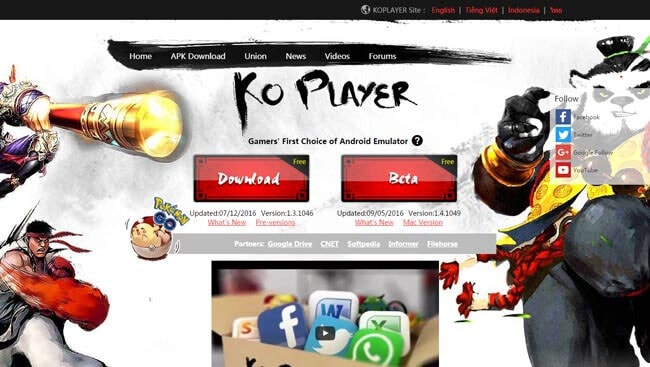
Schritt 2: Klicken Sie auf die .exe-Datei, um mit dem Installationsvorgang fortzufahren. Akzeptieren Sie die komplette Lizenzvereinbarung und fahren Sie fort.
Schritt 3: Starten Sie jetzt KoPlayer auf Ihrem Computer. Beim ersten Mal kann dies ein wenig Zeit in Anspruch nehmen.
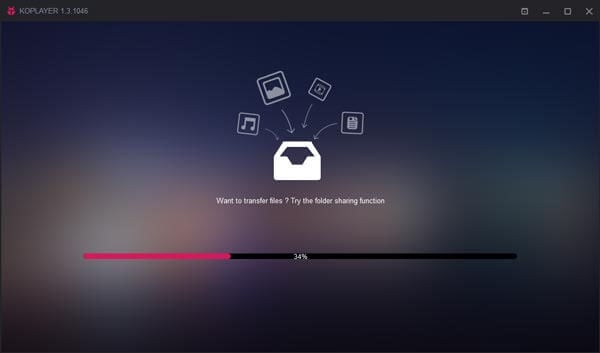
Schritt 4: Wie beim Android-Gerät müssen Sie auch hier Ihr Google-Konto bei der Installation von KoPlayer für Pokemon Go aus dem Play Store hinzufügen. Tippen Sie dazu auf „Systemwerkzeuge“ und gehen Sie dann auf „Einstellungen“.
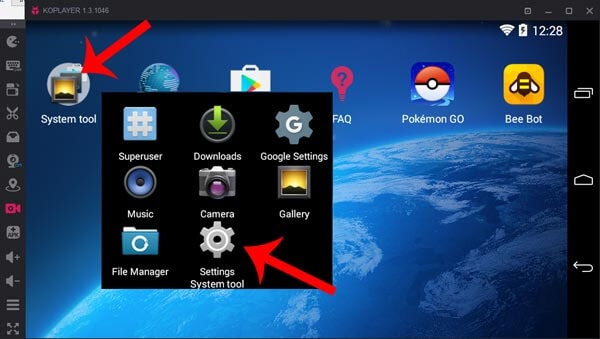
Schritt 5: Suchen Sie in den Einstellungen nach „KONTEN“ und gehen Sie auf „Konto hinzufügen“. Melden Sie sich jetzt mit Ihrem Google-Konto an.
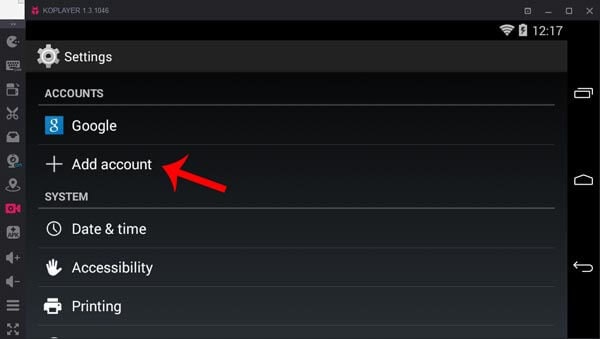
Schritt 6: Starten Sie jetzt den Play Store, suchen Sie nach Pokemon Go und installieren Sie es.
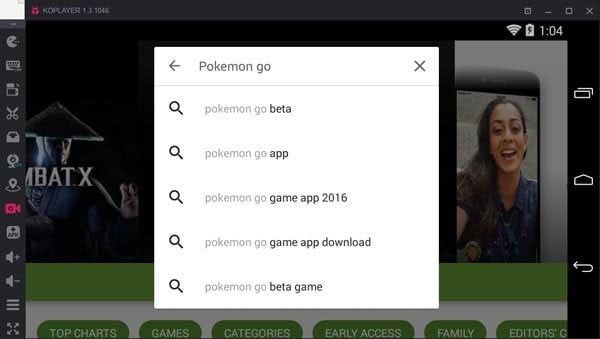
Schritt 7: Sobald die APK installiert ist, machen Sie mit der Installation von Pokemon Go für KoPlayer weiter. Tippen Sie dafür auf das APK-Symbol. Wählen Sie im Fenster Pokemon Go und tippen Sie zur Installation auf „Öffnen“. Das Spiel wird nun installiert. Sagen Sie uns gern, ob Sie zufrieden sind.
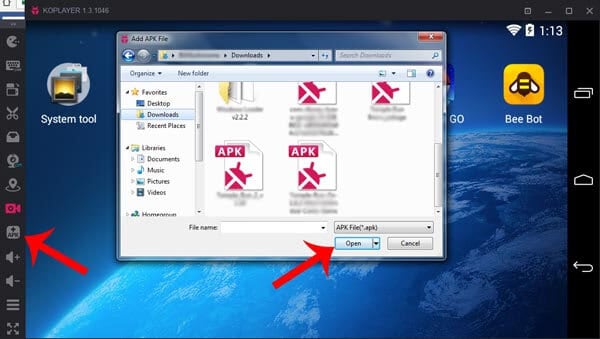
2.2 Wie Sie Pokemon Go mit KoPlayer spielen
Schritt 1: Wenn Sie das Spiel nach den obigen Schritten installiert haben, sehen Sie das Symbol des Spiels auf dem KoPlayer-Bildschirm. Klicken Sie nun auf das KoPlayer-GPS-Symbol. Hierdurch wird das KoPlayer-GPS geöffnet, in dem Sie die GPS-Position vortäuschen können.
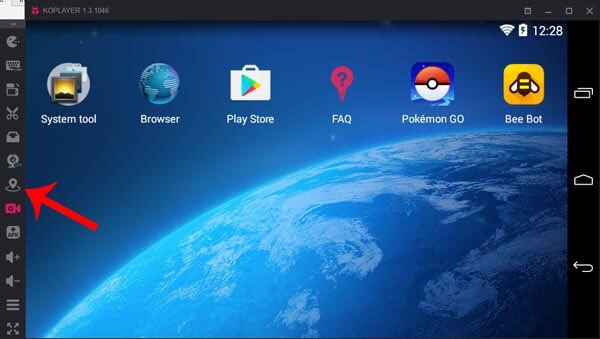
Schritt 2: Wählen Sie den Standort auf der Karte und klicken Sie auf den „Speichern“-Knopf. Das Einstellen einer Fake-GPS-Position ist erforderlich, denn Pokemon Go verwendet GPS während des Spielens.
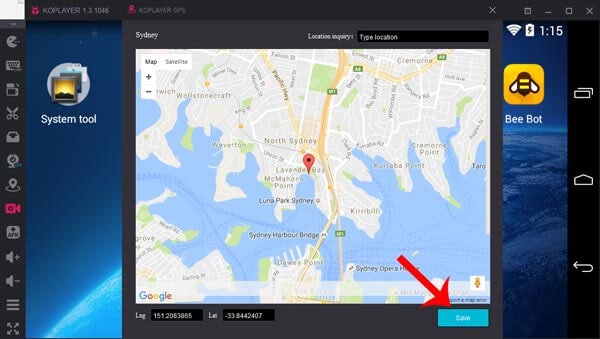
Schritt 3: Öffnen Sie nun Pokemon Go. Wählen Sie das Tastatursymbol und ziehen Sie das „WASD“ auf den Bildschirm. Drücken Sie auf den „Speichern“-Knopf. Mit Hilfe der WASD-Tasten auf Ihrer Tastatur können Sie nun die Spielfigur bewegen. So spielen Sie Pokemon Go in KoPlayer.
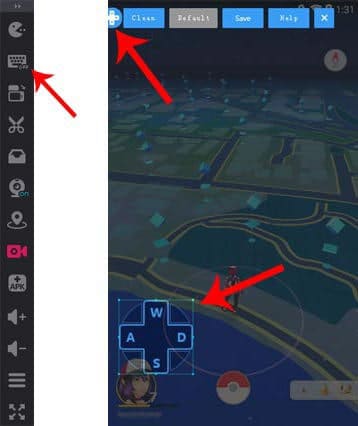
Gibt es eine einfachere oder sicherere Alternative zu KoPlayer für Pokemon Go?
Als sicherere Alternative zu KoPlayer für Pokemon Go können Sie einen GPS-Spoofer und einen Bewegungssimulator für Ihr Gerät nutzen, um das Spiel zu spielen. Am besten ist in diesem Fall Dr.Fone – Virtueller Standort (iOS). Dieses Tool wurde für iOS-Benutzer entwickelt und ist eine Hilfe zum einfachen Ändern der GPS-Position. So können Sie alle Nachteile des KoPlayers hinter sich lassen. Mit Dr.Fone können Sie die Bewegung entlang einer Route aber auch mehrerer Routen simulieren. Hier finden Sie Anleitungen für beide Aufgaben.
Bevor Sie einen der folgenden Tipps ausprobieren, müssen Sie Dr.Fone herunterladen und auf Ihrem PC installieren. Starten Sie die Anwendung und klicken Sie dann auf die „Virtueller Standort“-Option. Verbinden Sie Ihr iPhone mit dem Computer an und klicken Sie auf „Erste Schritte“.

Weg zwischen 2 Punkten simulieren
Schritt 1: Wählen Sie eine One-Stop-Route
Klicken Sie auf der Seite auf das erste Symbol in der oberen rechten Ecke, das als Laufmodus bezeichnet wird. Wählen Sie nun einen Zielort auf der Karte. Sie sehen nun einen kleinen Kasten, der Ihnen die Entfernung zum Ort angibt.
Wählen Sie am unteren Bildschirmrand, wie schnell Sie sich bewegen möchten. Verschieben Sie den Schieberegler je nach Ihrer Wahl. Klicken Sie dann auf „Hierher bewegen“.

Schritt 2: Legen Sie die Anzahl der Bewegungen fest
Verwenden Sie das nächste Feld, um einzugeben, wie oft Sie sich zwischen den beiden ausgewählten Orten hin- und her bewegen möchten. Wenn Sie damit fertig sind, klicken Sie auf „Laufen“.

Schritt 3: Beginnen Sie mit der Simulation
Nun nehmen Sie Ihre eigene Position ein. Sie sehen nun, dass sich der Spieler entsprechend der gewählten Geschwindigkeit bewegt.

Bewegung zwischen mehreren Punkten simulieren
Schritt 1: Wählen Sie eine Multi-Stop-Route
Beginnen Sie, indem Sie das 2. Symbol in der oberen rechten Ecke wählen. Wählen Sie nun nacheinander alle Orte aus, an die Sie sich bewegen möchten.
In der oberen Box sehen Sie, wie weit die Orte entfernt sind. Klicken Sie auf „Hierher bewegen“, um sich zu bewegen. Vergessen Sie außerdem nicht, die Reisegeschwindigkeit einzustellen.

Schritt 2: Legen Sie die Bewegungsdauer fest
Geben Sie wie oben erwähnt im nächsten Kästchen an, wie oft Sie sich bewegen möchten. Drücken Sie danach auf den„Laufen“-Knopf.

Schritt 3: Verschiedene Orte simulieren
Sie sehen Ihre virtuelle Bewegung entlang der festgelegten Route. Ihr Standort bewegt sich nun mit der von Ihnen gewählten Geschwindigkeit.

























Julia Becker
chief Editor